Comment utiliser vos propres photos dans un thème WordPress
Publié: 2022-11-07Si vous souhaitez utiliser vos propres photos dans un thème WordPress, le processus est en fait assez simple. Tout ce que vous avez à faire est de télécharger l'image dans votre médiathèque WordPress, puis de l'insérer dans la publication ou la page où vous souhaitez qu'elle apparaisse. Il existe plusieurs façons de procéder, mais nous vous expliquerons la méthode la plus courante. Tout d'abord, connectez-vous à votre tableau de bord WordPress et cliquez sur le lien "Médias" dans la barre latérale gauche. Sur l'écran suivant, cliquez sur le bouton "Ajouter un nouveau" pour télécharger une nouvelle image sur votre site WordPress. Une fois l'image téléchargée, vous verrez un écran avec quelques informations de base sur l'image. Ici, vous pouvez ajouter un titre, un texte alternatif et une description. Le titre et le texte alternatif sont importants à des fins de référencement, alors assurez-vous de les remplir. La description n'est pas utilisée par WordPress, mais c'est quand même une bonne idée d'en ajouter une. Une fois que vous avez rempli ces informations, cliquez sur le bouton "Insérer dans le message". Cela fera apparaître l'éditeur WordPress avec l'image insérée dans votre message. Vous pouvez maintenant ajouter une légende, aligner l'image ou faire tout ce que vous voulez avec. Lorsque vous avez terminé, cliquez sur le bouton "Publier" pour publier votre message. Et c'est tout ce qu'il y a à faire !
Photos, un thème WordPress, est un thème centré sur la photo conçu pour mettre en valeur vos images préférées. Photos crée une grille d'images à trois colonnes pour le blog, les archives et les résultats de recherche avec les images en vedette. La conception épurée de votre site Web vous permet de présenter et de vendre votre portefeuille de photographies professionnelles . Photos est basé sur notre thème premium, Photo Blog, qui comprend une variété de fonctionnalités supplémentaires et est adapté aux besoins de nos utilisateurs. Le titre et le slogan du site sont suivis d'un logo de site, qui apparaît au-dessus d'eux. Vous pouvez également ajouter des menus personnalisés à la zone de navigation principale de votre site, qui peuvent inclure des sous-menus imbriqués. Pour maximiser l'espace, trois colonnes sont utilisées pour les widgets.
Comment ajouter une image à mon thème WordPress ?
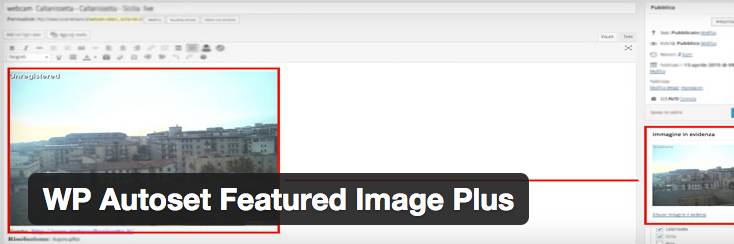
Afin d'ajouter une image à votre thème WordPress, vous devrez d'abord télécharger l'image dans votre médiathèque WordPress. Une fois l'image téléchargée, vous pouvez l'ajouter à votre message ou à votre page en utilisant le bouton Ajouter un média.
Comment ajouter une image multimédia dans WordPress ?
En cliquant sur l'image, vous pouvez savoir où elle est publiée sur une page ou un article. Vous pouvez maintenant afficher l'image dans un nouvel onglet en cliquant dessus avec le bouton droit de la souris et en sélectionnant "Ouvrir dans un nouvel onglet". Lorsque vous cliquez sur l'image dans le nouvel onglet, recherchez l'URL de la barre d'adresse. Une URL d'image WordPress est la suivante.
Comment utiliser l'image en vedette dans WordPress ?
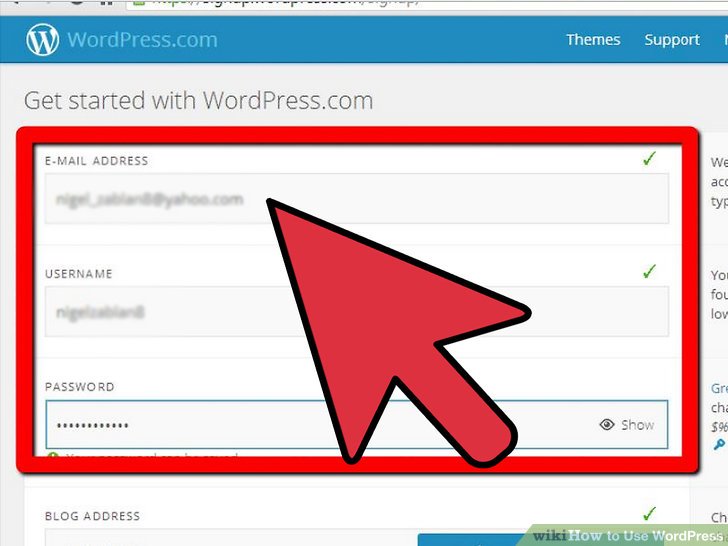
Dans WordPress, une image en vedette est une image qui est choisie comme image représentative d'un article, d'une page ou d'un type d'article personnalisé. L'image sélectionnée est généralement affichée sur la page d'accueil du blog, la page de publication unique et les pages d'archives.
Comment ajouter des images dans le thème personnalisé WordPress
Pour ajouter des images dans le thème personnalisé WordPress, accédez d'abord à votre tableau de bord WordPress. Dans la barre latérale de gauche, vous verrez une option intitulée "Apparence". Cliquez dessus. Sur la page Apparence , cliquez sur l'onglet intitulé "Éditeur". Cela vous mènera à l'éditeur de votre thème actuellement actif. Dans l'éditeur, vous verrez une liste de fichiers sur le côté droit. Recherchez le fichier intitulé "header.php". C'est le fichier qui contrôle l'en-tête de votre site WordPress. Faites défiler jusqu'au bas du fichier. En bas, vous verrez une ligne qui dit "";" />. Au-dessus de cette ligne, vous ajouterez le code suivant : Remplacez "YOUR IMAGE URL HERE" par l'URL de l'image que vous souhaitez ajouter. Enregistrez le fichier et téléchargez-le sur votre site WordPress. L'image apparaîtra maintenant dans votre en-tête.

Vous pouvez utiliser des images pour améliorer vos publications ou vos pages. Vous pouvez ajouter une image en la sélectionnant et en cliquant sur le bouton Ouvrir. En plus de choisir un alignement, vous pouvez également choisir la couleur de l'image (par exemple, le centre, la gauche ou la droite). En cliquant sur le bouton Insérer dans le message, vous pouvez ajouter l'image. Parce que nous avons tellement d'images dans notre médiathèque, vous pouvez ajouter une galerie entière d'images à la publication si vous en avez plus. Il est parfois possible que votre thème WordPress comporte l'image vedette d'un article. Après avoir sélectionné cette image comme image vedette, revenez à l'éditeur de publication pour sélectionner plus d'images.
Comment ajouter une image à la page d'accueil de WordPress
Si vous souhaitez ajouter une image à votre page d'accueil WordPress, la première chose à faire est de vous connecter à votre compte WordPress. Une fois connecté, cliquez sur l'onglet "Apparence" dans le menu de gauche. De là, cliquez sur l'option "En-tête". Cela vous amènera à la page Image d'en-tête, où vous pourrez télécharger une image depuis votre ordinateur. Une fois que vous avez sélectionné une image, cliquez sur le bouton "Télécharger". Une fois l'image téléchargée, vous pouvez choisir de la recadrer ou de la redimensionner. Une fois que vous êtes satisfait de l'image, cliquez sur le bouton "Enregistrer les modifications".
La façon de remplacer une image sur la page d'accueil d'un site WordPress varie en fonction de la conception de votre thème. Dans certains modèles, vous pouvez coder en dur des pages de garde statiques à l'aide de l'écran Éditeur. Il y en a d'autres, en plus des publications, des pages et des widgets. Il est essentiel d'examiner la documentation de votre thème pour déterminer où sont dessinées les images de votre page d'accueil . L'image est accessible en cliquant sur la flèche vers le bas en bas du widget. Vous pouvez remplacer l'ancien par le nouveau en le mettant en surbrillance et en le supprimant. Si une image est intégrée dans le widget à l'aide de HTML, vous devez d'abord trouver son URL via la fenêtre Média. Vous pouvez enregistrer vos modifications en cliquant sur le bouton Enregistrer.
Comment ajouter une photo à votre page d'accueil WordPress
Sur le côté gauche de votre page d'accueil, cliquez sur l'icône bleue + et WordPress affichera une sélection d'images de Google Images. Lorsque vous cliquerez sur ce lien, votre image s'affichera sur l'espace prévu sur votre page d'accueil WordPress . Vous pouvez utiliser la poignée de redimensionnement en la faisant glisser vers la droite de l'image. Si vous souhaitez ajouter du texte ou un lien, vous pouvez le faire en le tapant dans le champ de texte blanc sur le côté droit de la page, et WordPress le formatera pour vous. En cliquant sur le lien Modifier l'image d'arrière-plan en bas de la page d'accueil de Google, vous pouvez modifier l'image d'arrière-plan de votre page d'accueil. Sélectionnez votre image en cliquant sur le bouton Sélectionner en bas de la fenêtre. L'affichage de votre nouvelle page d'accueil Google peut prendre un certain temps.
